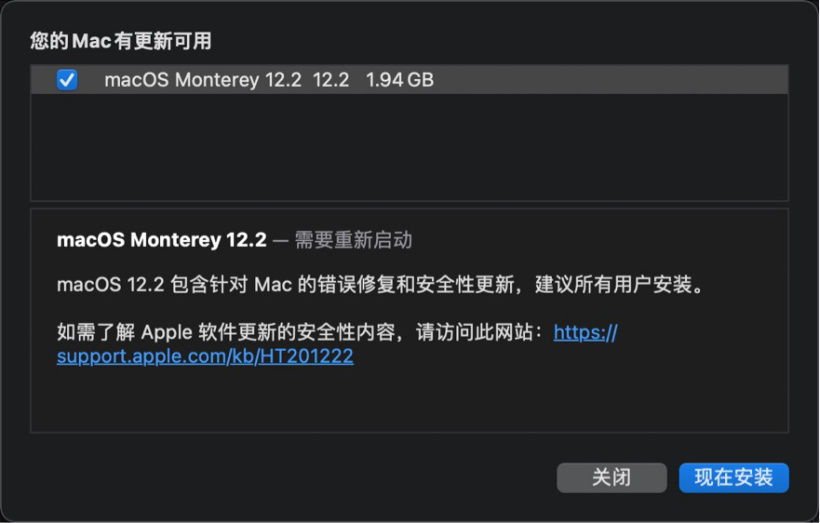win11是很多用户都在使用的电脑系统,但是在使用过程中难免会出现一些问题,有用户更新win11之后发现IE浏览器不兼容了导致无法使用,这该怎么办?下面我们就来一起看看win11设置浏览器兼容性的教程 。
具体方法如下:
【Win11怎么设置IE浏览器兼容性?IE浏览器兼容性设置教程】1、首先打开ie浏览器,选择浏览器的“菜单栏” 。

文章插图
2、然后选择“兼容性视图设置”选项点击进入 。

文章插图
3、进入设置之后添加网站并勾选“在兼容性视图中显示intranet站点” 。

文章插图
4、如果浏览器是360浏览器,就需要点击网页栏边上的闪电,再选择“兼容模式”进行设置 。

文章插图
推荐阅读
- 对鼎兴圆茶做简要介绍
- QQ空间动态不更新怎么办 q空间动态设置在哪
- 支付宝实名认证可以更改吗?支付宝实名认证更改教程
- 四根定海神针分别是什么 如意金箍棒地位最高 都来自哪里
- Win11浏览器工具栏找不到了怎么办?
- QQ怎么使用二维码登录 如何扫描二维码登录QQ
- 春天吃韭菜对身体有什么好处 吃韭菜有什么禁忌吗
- Android P更新后导航栏图按键改变了什么?
- 挽组词_挽组词_挽的组词_挽怎么组词